| Контуры можно импортировать из программ векторной графики. Контурами могут быть надписи, объекты той или иной формы, созданные, например в Adobe Illustrator, и импортированные в Photoshop. Контуры зачастую
единственный способ создать и сохранить различные области выделения
и работать с ними в дальнейшем. Контуры пришли в программу растровой
графики Photoshop из векторных программ. Поэтому они никак не связаны
с пикселями изображения и, например, на печать не выводятся. Но, контуры
можно превратить в обычную для Photoshop область выделения, начав крошечную
иконку на палитре Контуры. Более того! Обычное выделение мы можем превратить
в рабочий контур, начав команду на палитре Контуры Make Work Path (Создать
рабочий контур). Параметр Tolerance (Допуск) помогает точно подогнать
значения к границе (чем меньше значение, тем точнее контур). И конечно
же, контуры можно обзывать своими любимыми наименованиями. |
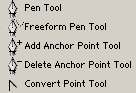 |
Инструменты создания и редактирования контура:
|
| |
Кнопки в нижней части палитры Path (слева направо):
|
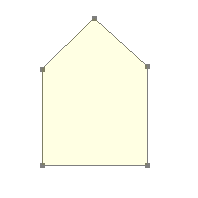 |
Щелкнув мышкой и создав первую точку, обводим тремя прямыми и двумя наклонными линиями контур дома.
Если нам надо отредактировать положение какой-либо отдельной точки, выбираем инструмент Direct Selection Tool (Непосредственное выделение) и нажав клавишу Shift, выделяем искомую точку.
|
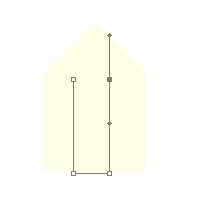 |
Теперь начинаются более сложные вещи для новичков. Создадим новый путь, щелкнув на кнопке Создать новый контур. Берем инструмент Перо и ставим левую верхнюю точку. Затем опускаем курсор вниз и щелкнув, создаем нижнюю левую точку. Проводим горизонтальную линию и из правой нижней точки проводим линию вверх. На одном уровне с левой точкой, ставим правую верхнюю и тут же вытягиваем из нее ВВЕРХ НАПРАВЛЯЮЩУЮ. |
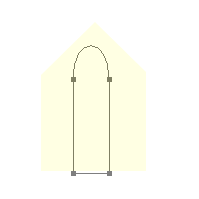 |
Отпустив курсор и зафиксировав тем самым направляющую, переводим курсор на самую первую точку (рядом с курсором появляется изображения 0). Теперь из этой, первой точки, вытягиваем направляющую вниз. Тут нужна определенная сноровка. Между точками как бы натягивается дуга. В результате получается арка. Можно теперь перевести контур в обычное выделение, а можно, если есть такая необходимость, поработать над отдельными точками, совершенствуя контур. |
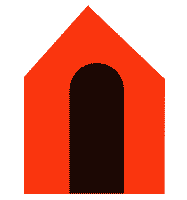 |
Теперь мы можем заливать наши контуры, штриховать их и т.п., добиваясь нужного нам совершенства. В результате этого простенького упражнения, у нас получится примерно следующее (см. картинку). |
Теперь, с целью тренировки, обведем осенний лист при помощи инструмента Перо. Щелкнув мышкой на данном изображении, открываем большой рисунок листвы, сохраняем в своей папке и затем открываем в Photoshop. Начинаем активно обводить контур листа, затем, замкнув контур, редактируем отдельные неточности (если таковые имеются) при помощи опорных точек, добиваясь совершенства. |
| После
создания контуров в программе Photoshop
мы можем экспортировать в Adobe Illustrator если существует такая потребность. |
© 2002 IDIOT COLLECTION